Jak odzyskać dostęp do dysku twardego, naprawić błąd uniemożliwiający otwarcie dysku twardego

W tym artykule pokażemy Ci, jak odzyskać dostęp do dysku twardego w przypadku awarii. Sprawdźmy!
Ta generacja zależy od Map Google bardziej niż cokolwiek innego, jeśli chodzi o nawigację. Jest to niezbędna aplikacja usługowa, która pozwala ludziom znajdować adresy, firmy, szlaki turystyczne, sprawdzać sytuację na drogach itp. Mapy Google są jak niezastąpiony przewodnik, zwłaszcza gdy znajdujemy się w nieznanym obszarze. Chociaż Mapy Google są dość dokładne, są chwile, kiedy pokazują złą ścieżkę i prowadzą nas w ślepy zaułek. Jednak większym problemem byłoby to, że Mapy Google w ogóle nie działają i nie pokazują żadnych wskazówek. Jednym z największych koszmarów dla każdego podróżnika byłoby nieprawidłowe działanie aplikacji Mapy Google, gdy znajdują się w szczerym polu. Jeśli kiedykolwiek doświadczysz czegoś takiego, nie martw się; istnieje łatwe rozwiązanie problemu.
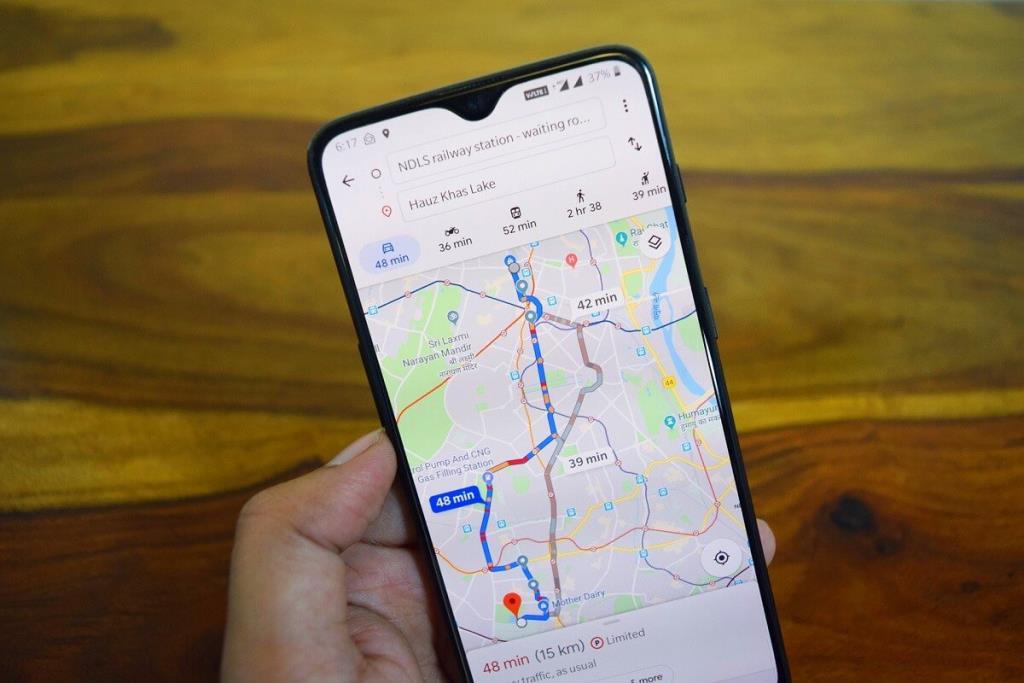
Teraz Mapy Google wykorzystują technologię GPS do wykrywania Twojej lokalizacji i śledzenia ruchów podczas jazdy/spaceru wzdłuż ścieżki. Aby uzyskać dostęp do GPS w telefonie, aplikacja Mapy Google wymaga Twojej zgody, tak jak inne aplikacje wymagają zezwolenia na korzystanie z dowolnego sprzętu na Twoim urządzeniu. Jednym z powodów, dla których Mapy Google nie pokazują wskazówek, jest to, że nie mają uprawnień do korzystania z GPS na telefonie z Androidem. Oprócz tego możesz również wybrać, czy chcesz udostępnić swoją lokalizację Google. Jeśli zdecydowałeś się wyłączyć usługi lokalizacyjne, Google nie będzie w stanie śledzić Twojej pozycji, a tym samym wyświetlać wskazówek na Mapach Google. Przyjrzyjmy się teraz różnym rozwiązaniom, aby rozwiązać ten problem.
Zawartość
Jak wspomniano wcześniej, Mapy Google nie będą mogły uzyskać dostępu do Twojej lokalizacji GPS, jeśli wyłączyłeś usługi lokalizacyjne. W rezultacie nie jest w stanie pokazać wskazówek na mapie. Istnieje rozwiązanie tego problemu. Po prostu przeciągnij w dół z panelu powiadomień, aby uzyskać dostęp do menu szybkich ustawień. W tym miejscu dotknij ikony Lokalizacja/GPS, aby włączyć usługi lokalizacyjne. Teraz ponownie otwórz Mapy Google i sprawdź, czy działa poprawnie, czy nie.

Do poprawnego działania Mapy Google potrzebują stabilnego połączenia internetowego. Bez łączności z Internetem nie byłby w stanie pobierać map i wskazywać kierunków. Dopóki nie masz wstępnie pobranej mapy offline zapisanej dla tego obszaru, będziesz potrzebować działającego połączenia internetowego, aby prawidłowo nawigować. Aby sprawdzić połączenie internetowe , po prostu otwórz YouTube i sprawdź, czy możesz odtworzyć film. Jeśli nie, musisz zresetować połączenie Wi-Fi lub przełączyć się na komórkową transmisję danych. Możesz nawet włączyć, a następnie wyłączyć tryb samolotowy. Umożliwi to zresetowanie sieci komórkowych, a następnie ponowne połączenie. Jeśli Twój Internet działa poprawnie i nadal masz ten sam problem, przejdź do następnego rozwiązania.

Usługi Google Play to bardzo ważna część platformy Android. Jest to kluczowy składnik niezbędny do działania wszystkich aplikacji instalowanych ze Sklepu Google Play, a także aplikacji, które wymagają zalogowania się za pomocą konta Google. Nie trzeba dodawać, że sprawne działanie Map Google zależy od Usług Google Play . Dlatego jeśli masz problemy z Mapami Google, wyczyszczenie pamięci podręcznej i plików danych Usług Google Play może załatwić sprawę. Wykonaj poniższe czynności, aby zobaczyć, jak:
1. Przejdź do Ustawień swojego telefonu.

2. Stuknij opcję Aplikacje .

3. Teraz wybierz Usługi Google Play z listy aplikacji.

4. Teraz kliknij opcję Przechowywanie .

5. Zobaczysz teraz opcje wyczyszczenia danych i wyczyszczenia pamięci podręcznej . Dotknij odpowiednich przycisków, a wspomniane pliki zostaną usunięte.

6. Teraz wyjdź z ustawień i spróbuj ponownie użyć map Google i sprawdź, czy problem nadal występuje.
Przeczytaj także: Napraw rozładowanie baterii w Usługach Google Play
Jeśli wyczyszczenie pamięci podręcznej i danych usługi Google Play nie rozwiązało problemu, musisz również wyczyścić pamięć podręczną Map Google . Może wydawać się niejasny, powtarzalny i niepotrzebny, ale uwierz mi, często rozwiązuje problemy i jest nieoczekiwanie przydatny. Proces jest dość podobny do opisanego powyżej.
1. Przejdź do Ustawień, a następnie otwórz sekcję Aplikacje .

2. Teraz wybierz mapy Google i tam dotknij opcji Przechowywanie .

3. Następnie kliknij przycisk Wyczyść pamięć podręczną i gotowe.

4. Po tym sprawdź, czy aplikacja działa poprawnie.
Aby otrzymywać dokładne wskazówki w Mapach Google, bardzo ważne jest skalibrowanie kompasu . Możliwe, że problem wynika z niskiej dokładności kompasu. Wykonaj poniższe czynności, aby ponownie skalibrować kompas :
1. Najpierw otwórz aplikację Mapy Google na swoim urządzeniu.
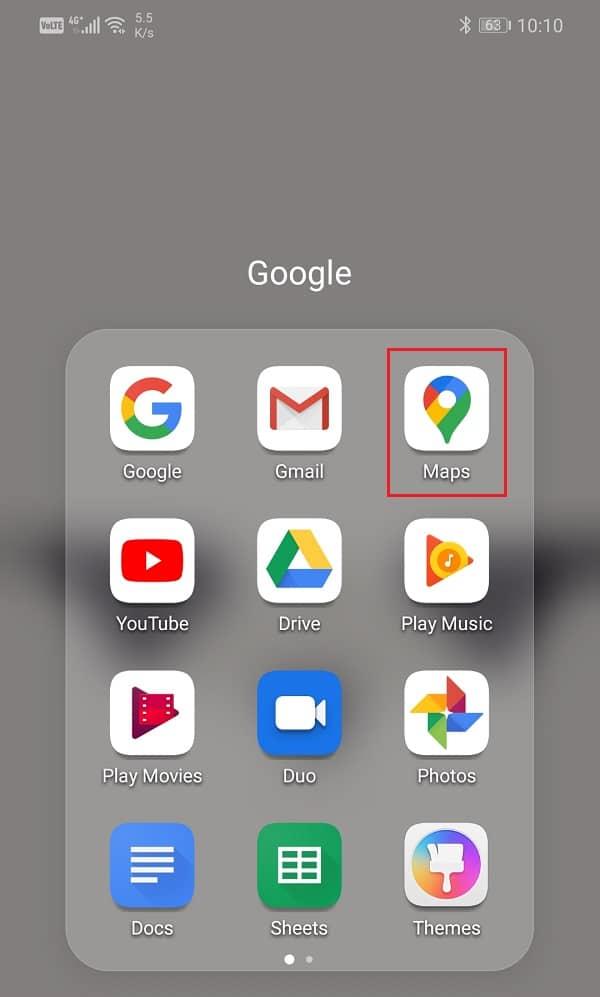
2. Teraz dotknij niebieskiej kropki, która pokazuje Twoją aktualną lokalizację.
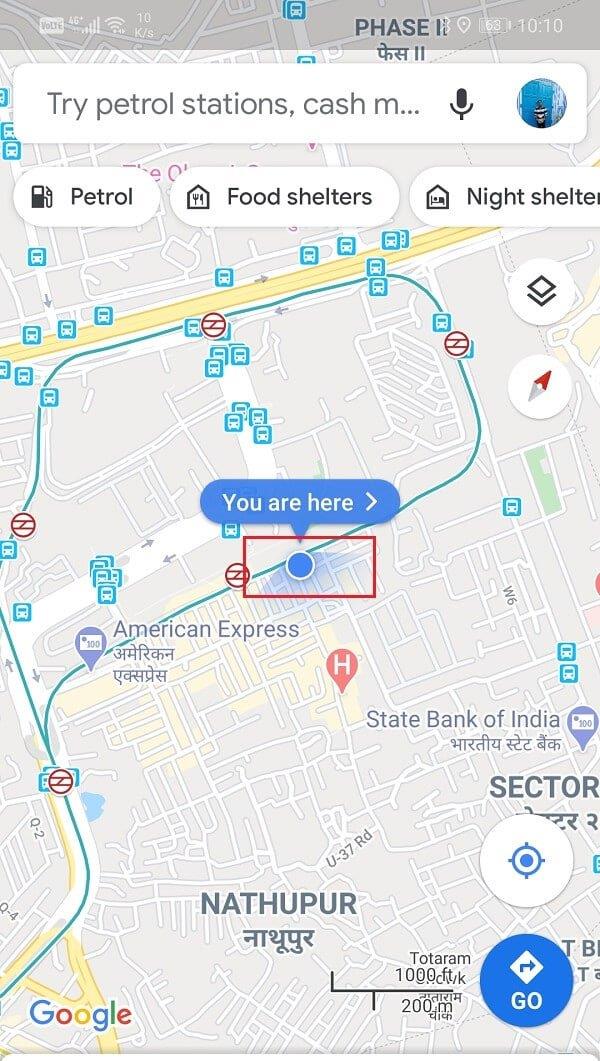
3. Następnie wybierz opcję Kalibruj kompas w lewym dolnym rogu ekranu.
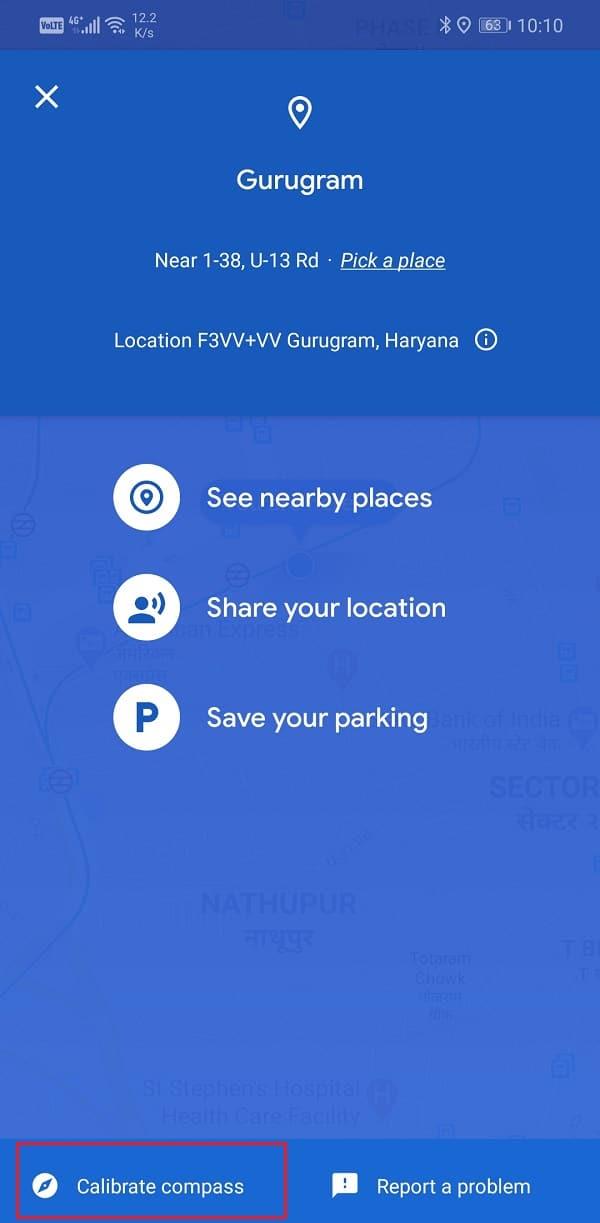
4. Teraz aplikacja poprosi Cię o przesunięcie telefonu w określony sposób, aby wykonać rysunek 8. Postępuj zgodnie z animowanym przewodnikiem na ekranie, aby zobaczyć, jak to zrobić.
5. Po zakończeniu procesu dokładność kompasu będzie wysoka, co rozwiąże problem.
6. Teraz spróbuj wyszukać adres i sprawdź, czy Mapy Google zapewniają dokładne wskazówki, czy nie.
Przeczytaj także: Napraw Google Maps, które nie mówią w Androidzie
Usługi lokalizacyjne Androida zawierają opcję włączenia trybu wysokiej dokładności. Jak sama nazwa wskazuje, zwiększa to dokładność wykrywania Twojej lokalizacji. Może zużywać trochę dodatkowych danych, ale jest tego warte. Włączenie trybu wysokiej dokładności może rozwiązać problem braku wskazówek dojazdu w Mapach Google . Wykonaj poniższe czynności, aby włączyć tryb wysokiej dokładności na swoim urządzeniu.
1. Otwórz Ustawienia w telefonie.

2. Stuknij opcję Hasła i zabezpieczenia .

3. Tutaj wybierz opcję Lokalizacja .

4. Na karcie Tryb lokalizacji wybierz opcję Wysoka dokładność .

5. Następnie ponownie otwórz Mapy Google i sprawdź, czy jesteś w stanie prawidłowo uzyskać wskazówki, czy nie.
Zalecana:
To były niektóre rozwiązania, które możesz spróbować naprawić, aby Mapy Google nie wyświetlały wskazówek w błędzie Androida. Jednak łatwiejszą alternatywą, aby uniknąć wszystkich tych problemów, jest wcześniejsze pobranie map offline dla danego obszaru. Planując podróż w dowolne miejsce, możesz pobrać mapę offline dla sąsiednich obszarów. Dzięki temu zaoszczędzisz kłopotów z uzależnieniem od łączności sieciowej lub GPS. Jedynym ograniczeniem map offline jest to, że mogą one pokazywać tylko trasy samochodowe, a nie spacery lub jazdy na rowerze. Informacje o ruchu drogowym i alternatywne trasy również nie będą dostępne. Niemniej jednak nadal będziesz coś miał, a zawsze coś jest lepsze niż nic.
W tym artykule pokażemy Ci, jak odzyskać dostęp do dysku twardego w przypadku awarii. Sprawdźmy!
Na pierwszy rzut oka AirPodsy wyglądają jak każde inne prawdziwie bezprzewodowe słuchawki douszne. Ale wszystko się zmieniło, gdy odkryto kilka mało znanych funkcji.
Firma Apple wprowadziła system iOS 26 — dużą aktualizację z zupełnie nową obudową ze szkła matowego, inteligentniejszym interfejsem i udoskonaleniami znanych aplikacji.
Studenci potrzebują konkretnego typu laptopa do nauki. Powinien być nie tylko wystarczająco wydajny, aby dobrze sprawdzać się na wybranym kierunku, ale także kompaktowy i lekki, aby można go było nosić przy sobie przez cały dzień.
Dodanie drukarki do systemu Windows 10 jest proste, choć proces ten w przypadku urządzeń przewodowych będzie się różnić od procesu w przypadku urządzeń bezprzewodowych.
Jak wiadomo, pamięć RAM to bardzo ważny element sprzętowy komputera, który przetwarza dane i jest czynnikiem decydującym o szybkości laptopa lub komputera stacjonarnego. W poniższym artykule WebTech360 przedstawi Ci kilka sposobów sprawdzania błędów pamięci RAM za pomocą oprogramowania w systemie Windows.
Telewizory Smart TV naprawdę podbiły świat. Dzięki tak wielu świetnym funkcjom i możliwościom połączenia z Internetem technologia zmieniła sposób, w jaki oglądamy telewizję.
Lodówki to powszechnie stosowane urządzenia gospodarstwa domowego. Lodówki zazwyczaj mają dwie komory: komora chłodna jest pojemna i posiada światło, które włącza się automatycznie po każdym otwarciu lodówki, natomiast komora zamrażarki jest wąska i nie posiada światła.
Na działanie sieci Wi-Fi wpływa wiele czynników poza routerami, przepustowością i zakłóceniami. Istnieje jednak kilka sprytnych sposobów na usprawnienie działania sieci.
Jeśli chcesz powrócić do stabilnej wersji iOS 16 na swoim telefonie, poniżej znajdziesz podstawowy przewodnik, jak odinstalować iOS 17 i obniżyć wersję iOS 17 do 16.
Jogurt jest wspaniałym produktem spożywczym. Czy warto jeść jogurt codziennie? Jak zmieni się Twoje ciało, gdy będziesz jeść jogurt codziennie? Przekonajmy się razem!
W tym artykule omówiono najbardziej odżywcze rodzaje ryżu i dowiesz się, jak zmaksymalizować korzyści zdrowotne, jakie daje wybrany przez Ciebie rodzaj ryżu.
Ustalenie harmonogramu snu i rutyny związanej z kładzeniem się spać, zmiana budzika i dostosowanie diety to niektóre z działań, które mogą pomóc Ci lepiej spać i budzić się rano o odpowiedniej porze.
Proszę o wynajem! Landlord Sim to mobilna gra symulacyjna dostępna na systemy iOS i Android. Wcielisz się w rolę właściciela kompleksu apartamentowego i wynajmiesz mieszkania, a Twoim celem jest odnowienie wnętrz apartamentów i przygotowanie ich na przyjęcie najemców.
Zdobądź kod do gry Bathroom Tower Defense Roblox i wymień go na atrakcyjne nagrody. Pomogą ci ulepszyć lub odblokować wieże zadające większe obrażenia.













